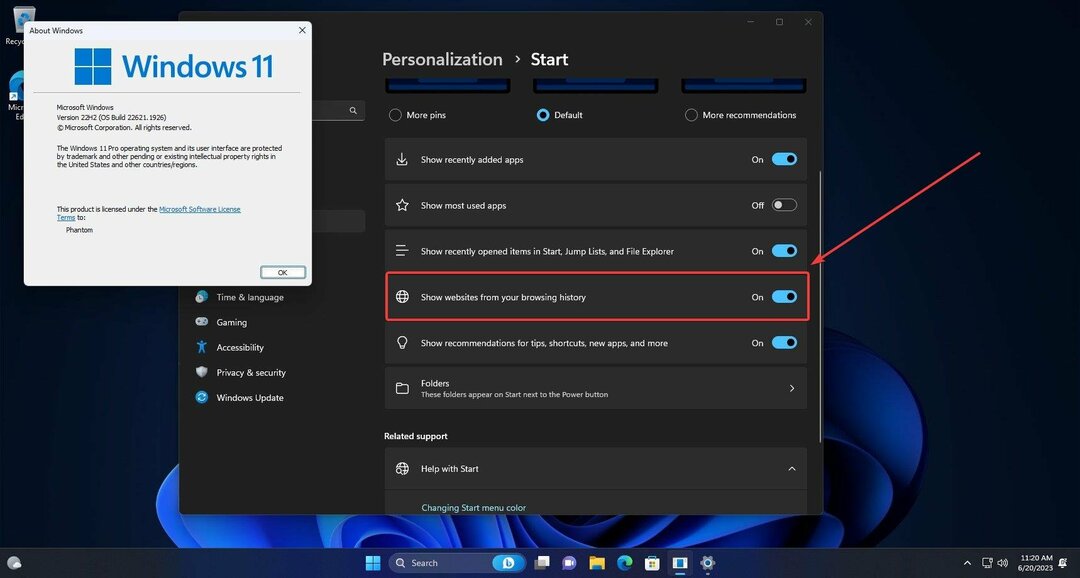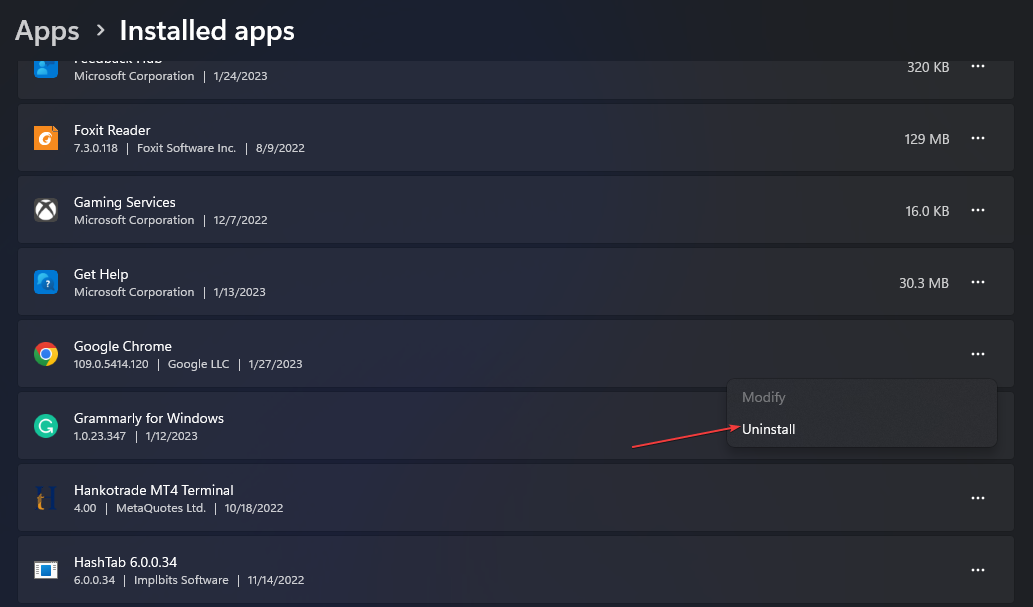Text Action är en av de mest användbara funktionerna som Microsoft släppt på ett tag.
- Text Actions ger dig möjligheten att kopiera texten från valfri skärmdump som du tar med klippverktyget.
- Funktionen har även alternativet Quick Redact som låter dig dölja känslig information från bilderna du tar.
- Det här är några av de mest användbara funktionerna som Microsoft släppt på ett tag, och vi visar dig hur du gör det.
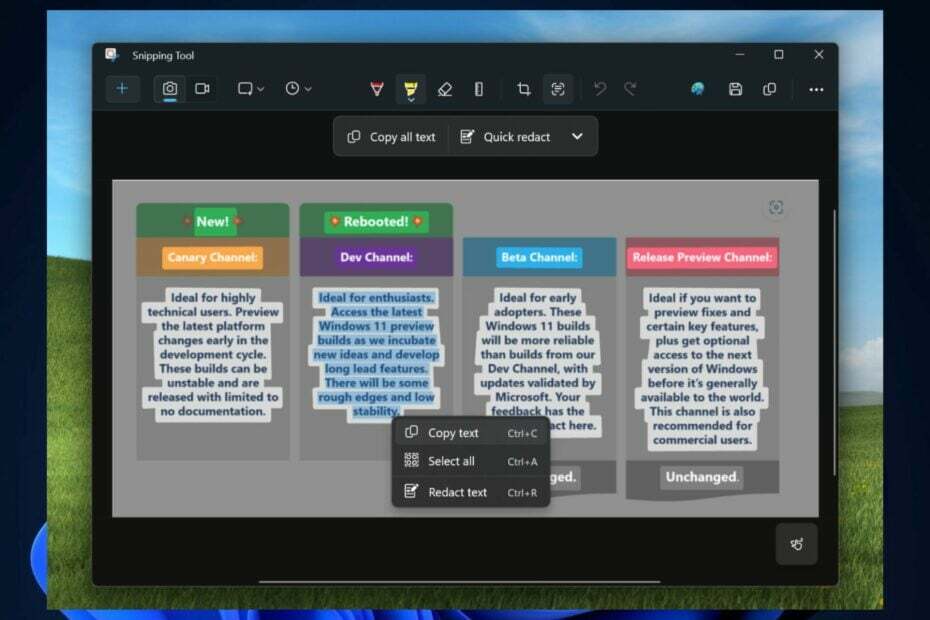
Microsoft släppte nya funktioner för Snipping Tool app på Windows 11 i Windows Insider Program-kanalerna, och en av de mest spännande är texten Action-funktion, som effektivt låter dig få texten från bilderna du sparar på din dator.
Det bästa: du kan göra det med väldigt få klick, och det är en extremt användbar funktion när du behöver hantera massor av bilder och data för olika projekt.
Den här funktionen är bokstavligen en spelväxlare för dataanalytiker, forskare, lärare, forskare och studenter, men naturligtvis kan alla använda den.
Med denna uppdatering av Snipping Tool (version 11.2308.33.0) introducerar vi Text Actions, som upptäcker text i dina tagna skärmdumpar, vilket gör det enkelt att kopiera text från valfri bild för att dela med andra eller klistra in i en annan app.
Microsoft
Snipping Tool fick nyligen en annan användbar funktion: möjligheten att spela in din skärm genom den, och vi måste säga. Vi älskar kärleken Snipping Tool får från Microsoft.
Men huvudstjärnan är möjligheten att kopiera texter från bilder med Snipping Tools Text Action, och vi kommer att visa dig hur du gör det.
Hur man kopierar texter från bilder med Snipping Tools Text Action
- Öppna din Snipping Tool app i Windows 11 och använd den för att skärmdumpa en bild från din skärm.
- När du har tagit en skärmdump av bilden, gå tillbaka till Snipping Tool app och klicka på Textåtgärdsikon.
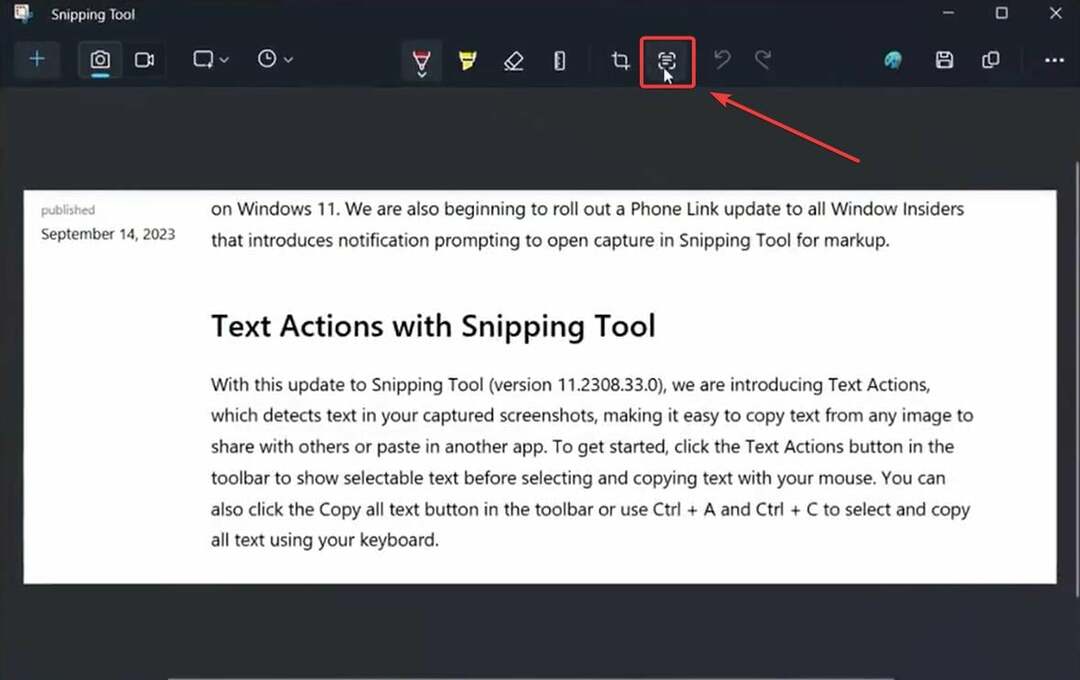
- Denna åtgärd öppnar två alternativ: Kopiera all text och Snabbredigera; Klicka på Kopiera all text och all text från bilden kommer automatiskt att kopieras till Clickboard.
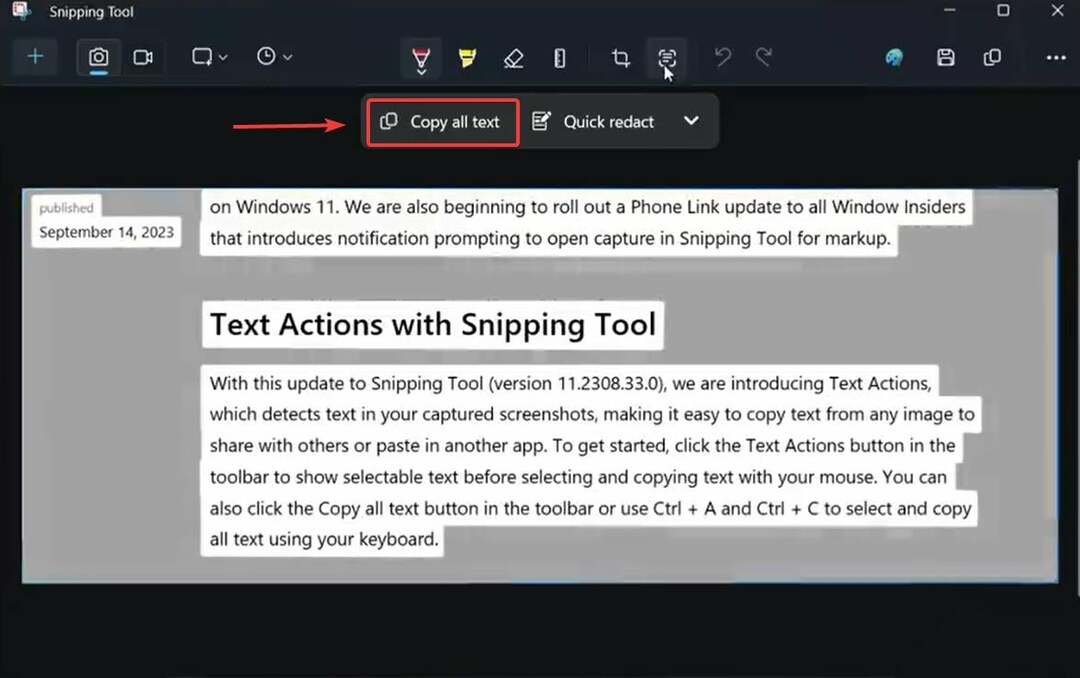
- Öppna din Anteckningsblock eller Sticky Intees för att kopiera texten.
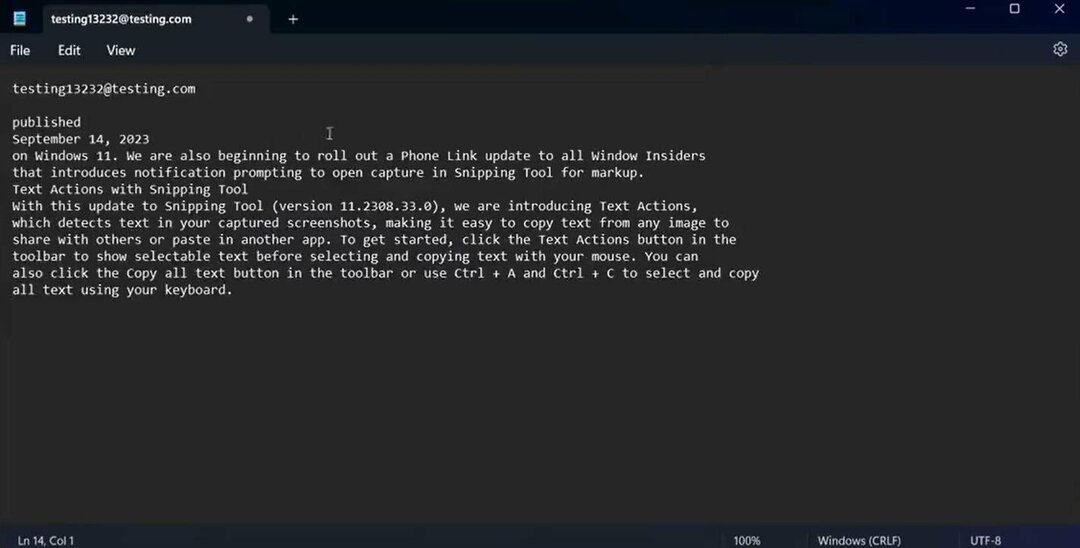
Och det här är det. Du kan också använda textåtgärden för att snabbt redigera en bilds text. För att göra det måste du upprepa processen att ta en skärmdump med Snipping Tool och välja Snabb redigera i panelen Textåtgärd.
Detta alternativ låter dig redigera vilken del av bilden du vill. Layouten för alternativet för snabbredigering ska se ut så här.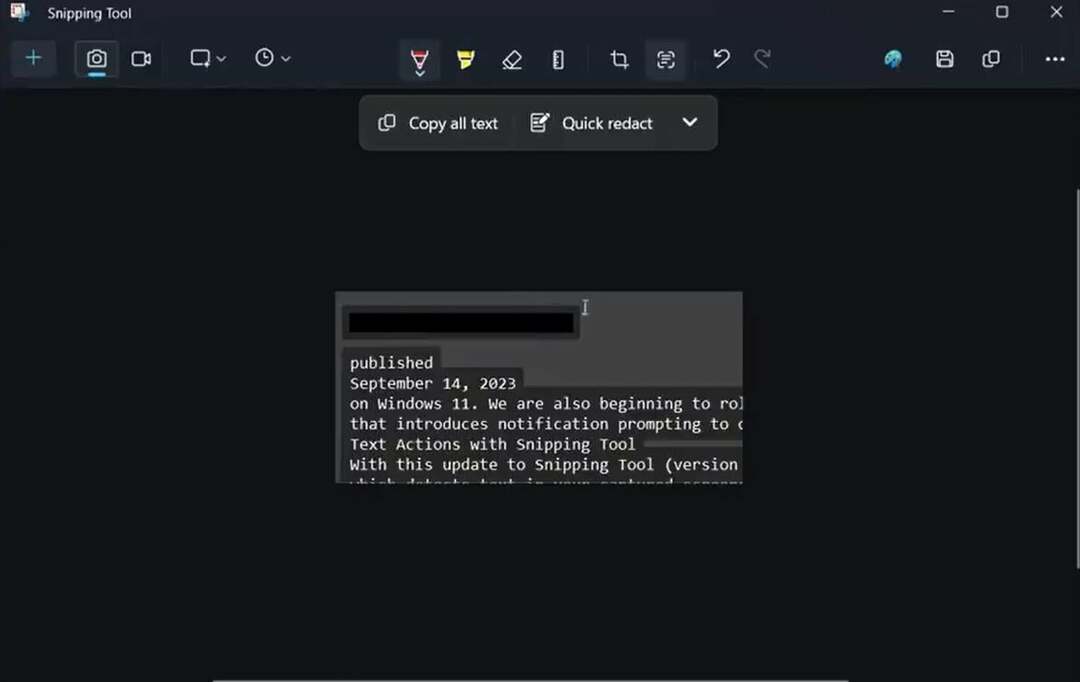
Microsoft säger att alternativet för snabbredigering ger dig möjligheten att dölja känslig information från alla bilder som du delar, och vi kunde inte hålla med mer. Det är en mycket användbar funktion.
Med Text Actions kan du även redigera känslig information i skärmdumpar innan du delar. Välj Snabbredigering från verktygsfältet för att automatiskt dölja e-post och telefonnummer eller välj valfri text och välj Redigera text från högerklicksmenyn för att dölja texten.
Microsoft borde verkligen komma upp oftare med sådana användbara funktioner. Vad tycker du om dem?